Win11系統如何進入BIOS
- 王林轉載
- 2023-06-29 15:32:1920302瀏覽
Win11系統如何進入BIOS? 使用win11系統怎麼進入BIOS/UEFI,很多小夥伴剛接觸找個不太樂了解,如果你不知道如何操作,很多小夥伴不知道怎麼詳細操作,小編下面整理了Win11系統進入BIOS/ UEFI的三種方法,如果你有興趣的話,跟著小編一起往下看看吧!

Win11系統進入BIOS/UEFI的三種方法
使用專用BIOS 金鑰在Windows 11 中輸入BIOS
每台電腦都配置了一個獨特金鑰,讓使用者在啟動時存取BIOS。我們為不同品牌的筆記型電腦和桌上型電腦製造商整理了 BIOS 金鑰在本節中。在下方找到 BIOS 熱鍵,然後依照步驟進入 Windows 11 上的 BIOS。
筆記型電腦的BIOS 金鑰:
HP 筆記型電腦的BIOS 金鑰— F10 或Esc 華碩筆記型電腦的BIOS 鍵- F2 戴爾筆記型電腦的BIOS 金鑰— F2 或F12 Acercer筆記型電腦的BIOS 金鑰— F2 或DEL Lenovo 筆記型電腦的BIOS 鍵— F2 或Fn F2 三星筆記型電腦的BIOS 金鑰— F2 索尼筆記型電腦的BIOS 金鑰— F1、F2 或F3 東芝筆電的BIOS 鍵- F2 小米筆記型電腦的BIOS 金鑰— F9 或F12 Realme 筆記型電腦的BIOS 金鑰— F2
桌上型主機板的BIOS 金鑰:
華碩主機板的BIOS 密鑰- F2 或DEL MSI 主機板的BIOS 金鑰— DEL 技嘉主機板的BIOS 金鑰— DEL 華擎主機板的BIOS 鍵— F2 Zebronics 主機板的BIOS 金鑰— F2
繼續並完全關閉您的電腦。現在,重新開啟它並按住 BIOS 鍵。它將以直接的方式在您的 Windows 11 電腦上開啟 BIOS。

從設定中進入Windows 11中的BIOS
在Windows 11 中,您可以透過進入「設定」來存取BIOS,而不僅僅是使用BIOS 熱鍵。不用擔心,如果上述所提及的 BIOS 鍵無效,您可以放心地嘗試這種方法,它肯定會將您帶入 BIOS 螢幕。只需按照以下說明進行操作。
1. 按下"Windows I"快速鍵,在Windows 11中開啟設定介面。然後,從左側邊欄移至系統並從右側窗格中 開啟「復原」設定。
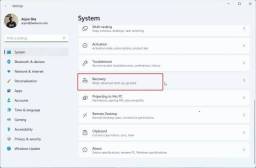
2. 在這裡,點擊「進階啟動」旁邊的「立即重新啟動」。如果出現彈出窗口,請確認您的選擇,然後按一下「立即重新啟動」。

3. 進入進階選項畫面後,按一下「疑難排解」並移至「進階選項」。

4. 在這裡,點擊「 UEFI Firmware Settings 」並選擇「Restart」。

5. 現在,您將進入Windows 11 PC 上的 BIOS 或 UEFI 設定頁面。

從命令提示字元進入 Windows 11 中的 BIOS
在Windows 11中,您可以透過命令提示字元存取BIOS設定頁面。執行一個簡單的命令,您就可以進入高級選項畫面,並從那裡打開 BIOS。下面是它的工作原理。
點擊Windows鍵一次,在搜尋列中輸入"cmd",然後開啟命令提示字元。在這種情況下,您不需要以管理員身分執行命令提示字元。

2. 在 CMD 視窗中,執行下列指令。在執行此命令之前,請確保已儲存所有工作,因為執行此命令將立即重新啟動您的PC。
關機 /r /o /f /t 00

一經重啟,您的電腦將自動進入相同的進階選項畫面。在此處,點選「疑難排解」 -> 選擇「進階選項」 -> 進入「UEFI韌體設定」 -> 重新啟動。

4. 您將立即在您的 Windows 11 電腦上 進入 BIOS 。

以上就是【Win11系統如何進入BIOS-Win11系統進入BIOS/UEFI的三種方法】全部內容了,更多精彩教學盡在本站!
以上是Win11系統如何進入BIOS的詳細內容。更多資訊請關注PHP中文網其他相關文章!

